调整浓度
可以调整复印作业的浓度。
要调整所有复印作业的浓度,从 <纠正浓度> 调整浓度。
有关 <纠正浓度> 的更多信息,请参阅“纠正浓度”。
1
放置文档。
"放置文档"
"支持的文档类型"
2
显示复印模式屏幕。
对于 MF4890dw/MF4870dn/MF4870dnG/MF4770n/MF4752/MF4752G/MF4750:
按 [ ] (复印)以切换至复印模式屏幕。
] (复印)以切换至复印模式屏幕。
 ] (复印)以切换至复印模式屏幕。
] (复印)以切换至复印模式屏幕。对于 MF4830d/MF4830dG/MF4820d/MF4720w/MF4712/MF4712G/MF4710:
按 [ ] (复印/扫描)以切换至复印模式屏幕。
] (复印/扫描)以切换至复印模式屏幕。
 ] (复印/扫描)以切换至复印模式屏幕。
] (复印/扫描)以切换至复印模式屏幕。3
按 [ ] 或 [
] 或 [ ] 选择 <浓度>,然后按 [OK]。
] 选择 <浓度>,然后按 [OK]。
 ] 或 [
] 或 [ ] 选择 <浓度>,然后按 [OK]。
] 选择 <浓度>,然后按 [OK]。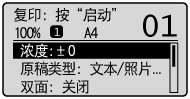
4
按 [ ] 或 [
] 或 [ ] 调整浓度,然后按 [OK]。
] 调整浓度,然后按 [OK]。
 ] 或 [
] 或 [ ] 调整浓度,然后按 [OK]。
] 调整浓度,然后按 [OK]。 | 选择 <自动浓度> 使用适合文档的浓度进行复印。 如果 <原稿类型> 没有设置为 <文本>,则选择 <自动浓度> 时,<原稿类型> 会更改为 <文本>。 |
 | 不论选择的是 <自动浓度>,还是 <手动浓度>,都可以按 [  ] 或 [ ] 或 [ ] 调整 <手动浓度>。 ] 调整 <手动浓度>。 |
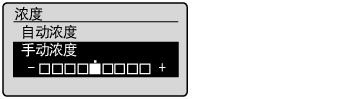
[  ] 键 ] 键 | 让复印浓度更浅。 |
[  ] 键 ] 键 | 让复印浓度更深。 |
5
按 [ ](启动)。
](启动)。
 ](启动)。
](启动)。